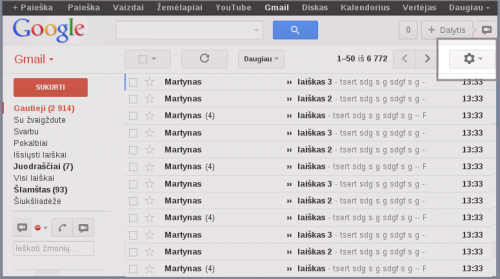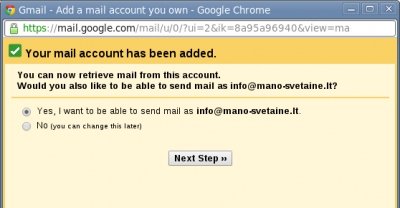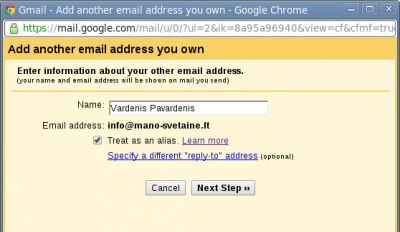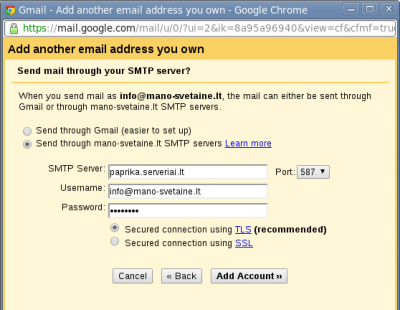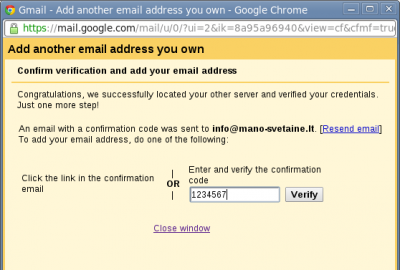Pašto prijungimas prie Gmail.com: Skirtumas tarp puslapio versijų
| 3 eilutė: | 3 eilutė: | ||
Norint prijungti el. pašto dėžutę prie Jūsų <nowiki>@gmail.com</nowiki> paskyros, prisijunkite prie gmail.com. | Norint prijungti el. pašto dėžutę prie Jūsų <nowiki>@gmail.com</nowiki> paskyros, prisijunkite prie gmail.com. | ||
| − | '''1.''' Atidarykite nustatymus, pasirinkite meniu ''" | + | '''1.''' Atidarykite nustatymus, pasirinkite meniu ''"Settings"'': |
[[Vaizdas:01_gmail.png|500px]] | [[Vaizdas:01_gmail.png|500px]] | ||
| − | '''2.''' Atidarykite kortelę ''" | + | '''2.''' Atidarykite kortelę ''"Accounts and Import"'' ir spustelėkite ''"Add a POP3 mail account that you own"'': |
| − | [[Vaizdas: | + | [[Vaizdas:Gmail_com-1.png|500px]] |
'''3.''' Atsidariusiame, naujame lange, įrašykite el. pašto adresą kurį planuojate prijungti: | '''3.''' Atsidariusiame, naujame lange, įrašykite el. pašto adresą kurį planuojate prijungti: | ||
| − | [[Vaizdas: | + | [[Vaizdas:Gmail_com-2.png|400px]] |
'''4.''' Įveskite pagrindinius duomenis: <br /> | '''4.''' Įveskite pagrindinius duomenis: <br /> | ||
| − | ''' | + | '''Username:''' Pilnas el. pašto adresas <br /> |
| − | ''' | + | '''Passwod:''' Jūsų el. pašto dėžutės slaptažodis <br /> |
| − | '''POP | + | '''POP server:''' <nowiki>mail.DOMENAS</nowiki> ( pvz. <nowiki>mail.mano-svetaine.lt</nowiki> ) <br /> |
| − | ''' | + | '''Port:''' 110 <br /> |
| − | Jei '''padėsite''' varnelę ties ''" | + | Jei '''padėsite''' varnelę ties ''"leave a copy of retrieved message on the server."'', laiškų kopijos liks pradinėje dėžutėje. Kitu atveju atsisiuntęs laišką gmail.com jį ištrins. <br /> |
| − | jei '''padėsite''' varnelę ties ''" | + | jei '''padėsite''' varnelę ties ''"Label incoming messages:"'', laiškai atsiųsti iš pradinės dėžutės bus pažymėti (kad būtų lengviau atskirti). |
| − | [[Vaizdas: | + | [[Vaizdas:Gmail_com-3.png|400px]] |
| − | '''5.''' Jei pageidaujate, jog būtų galimybė siųsti laiškus gmail.com aplinkoje, tačiau siuntėju nurodant Jūsų el. pašto adresą, padėkite taškelį ties ''" | + | '''5.''' Jei pageidaujate, jog būtų galimybė siųsti laiškus gmail.com aplinkoje, tačiau siuntėju nurodant Jūsų el. pašto adresą, padėkite taškelį ties ''"Yes, I want to be able to send mail as ..."'': |
| − | [[Vaizdas: | + | [[Vaizdas:Gmail_com-4.png|400px]] |
| − | '''6.''' Ties ''" | + | '''6.''' Ties ''"Name:"'' nurodykite siuntėjo duomenis, jie bus matomi gavus laišką (vardas, vardas ir pavardė, įmonės pavadinimas ir kt.). Jei pažymėsite ''"Treat as an alias"'' - pažymėkite tada, kai prijungiama dėžutė yra Jūsų, t.y. nesiunčiate laiško kito asmens vardu. |
| − | [[Vaizdas: | + | [[Vaizdas:Gmail_com-5.png|400px]] |
'''7.''' Laiškus galima siųsti dviem būdas: | '''7.''' Laiškus galima siųsti dviem būdas: | ||
| − | * jei pažymėkite ''" | + | * jei pažymėkite ''"Send through Gmail"'' galite pereiti prie 8 žingsnio, tačiau tokiu atveju gali tekti koreguoti [[SPF_įrašas|SPF įrašus]] |
'''Jei siųsite per mūsų serverį, įveskite reikiamus duomenis:''' | '''Jei siųsite per mūsų serverį, įveskite reikiamus duomenis:''' | ||
| − | * '''SMTP | + | * '''SMTP server:''' universaliausia naudoti [[Tiesioginis_serverio_pavadinimas|tiesioginį serverio adresą]]. Kitas galimas įrašas: mail.DOMENAS, pvz. ''mail.mano-svetaine.lt'' |
| − | * ''' | + | * '''Username:''' Pilnas el. pašto adresas |
| − | * ''' | + | * '''Password:''' Jūsų el. pašto dėžutės slaptažodis |
| − | * ''' | + | * '''Port:''' 465 arba 587. Būtina įjungti SSL šifravimą. |
| − | [[Vaizdas: | + | [[Vaizdas:Gmail_com-6.png|400px]] |
'''8.''' <nowiki>Gmail.com</nowiki> patikrina ar prijungiama dėžutė tikrai Jums priklauso. Šiame žingsnyje el. paštu išsiunčiamas patvirtinimo kodas. Įvedus jį dėžutė bus pajungta. | '''8.''' <nowiki>Gmail.com</nowiki> patikrina ar prijungiama dėžutė tikrai Jums priklauso. Šiame žingsnyje el. paštu išsiunčiamas patvirtinimo kodas. Įvedus jį dėžutė bus pajungta. | ||
| − | [[Vaizdas: | + | [[Vaizdas:Gmail_com-7.png|400px]] |
'''PASTABA:''' Laiškų tikrinimo intervalą nustato pats <nowiki>gmail.com</nowiki> | '''PASTABA:''' Laiškų tikrinimo intervalą nustato pats <nowiki>gmail.com</nowiki> | ||
[[Kategorija:Pašto_programos_konfigūravimas]] | [[Kategorija:Pašto_programos_konfigūravimas]] | ||
13:57, 5 gegužės 2014 versija
Šis straipsnis aprašo el. pašto dėžutės prijungimą prie esamos @gmail.com dėžutės, t.y. gmail.com tiesiog pasiimtų laiškus iš mūsų serverio. Jei Jus domina google apps pajungimas, apie tai rasite paspaudę čia..
Norint prijungti el. pašto dėžutę prie Jūsų @gmail.com paskyros, prisijunkite prie gmail.com.
1. Atidarykite nustatymus, pasirinkite meniu "Settings":
2. Atidarykite kortelę "Accounts and Import" ir spustelėkite "Add a POP3 mail account that you own":
3. Atsidariusiame, naujame lange, įrašykite el. pašto adresą kurį planuojate prijungti:
4. Įveskite pagrindinius duomenis:
Username: Pilnas el. pašto adresas
Passwod: Jūsų el. pašto dėžutės slaptažodis
POP server: mail.DOMENAS ( pvz. mail.mano-svetaine.lt )
Port: 110
Jei padėsite varnelę ties "leave a copy of retrieved message on the server.", laiškų kopijos liks pradinėje dėžutėje. Kitu atveju atsisiuntęs laišką gmail.com jį ištrins.
jei padėsite varnelę ties "Label incoming messages:", laiškai atsiųsti iš pradinės dėžutės bus pažymėti (kad būtų lengviau atskirti).
5. Jei pageidaujate, jog būtų galimybė siųsti laiškus gmail.com aplinkoje, tačiau siuntėju nurodant Jūsų el. pašto adresą, padėkite taškelį ties "Yes, I want to be able to send mail as ...":
6. Ties "Name:" nurodykite siuntėjo duomenis, jie bus matomi gavus laišką (vardas, vardas ir pavardė, įmonės pavadinimas ir kt.). Jei pažymėsite "Treat as an alias" - pažymėkite tada, kai prijungiama dėžutė yra Jūsų, t.y. nesiunčiate laiško kito asmens vardu.
7. Laiškus galima siųsti dviem būdas:
- jei pažymėkite "Send through Gmail" galite pereiti prie 8 žingsnio, tačiau tokiu atveju gali tekti koreguoti SPF įrašus
Jei siųsite per mūsų serverį, įveskite reikiamus duomenis:
- SMTP server: universaliausia naudoti tiesioginį serverio adresą. Kitas galimas įrašas: mail.DOMENAS, pvz. mail.mano-svetaine.lt
- Username: Pilnas el. pašto adresas
- Password: Jūsų el. pašto dėžutės slaptažodis
- Port: 465 arba 587. Būtina įjungti SSL šifravimą.
8. Gmail.com patikrina ar prijungiama dėžutė tikrai Jums priklauso. Šiame žingsnyje el. paštu išsiunčiamas patvirtinimo kodas. Įvedus jį dėžutė bus pajungta.
PASTABA: Laiškų tikrinimo intervalą nustato pats gmail.com